¡Adiós, FileZilla! Conéctate a un FTP usando solo Windows.
Jaime Rodriguez-Guerra
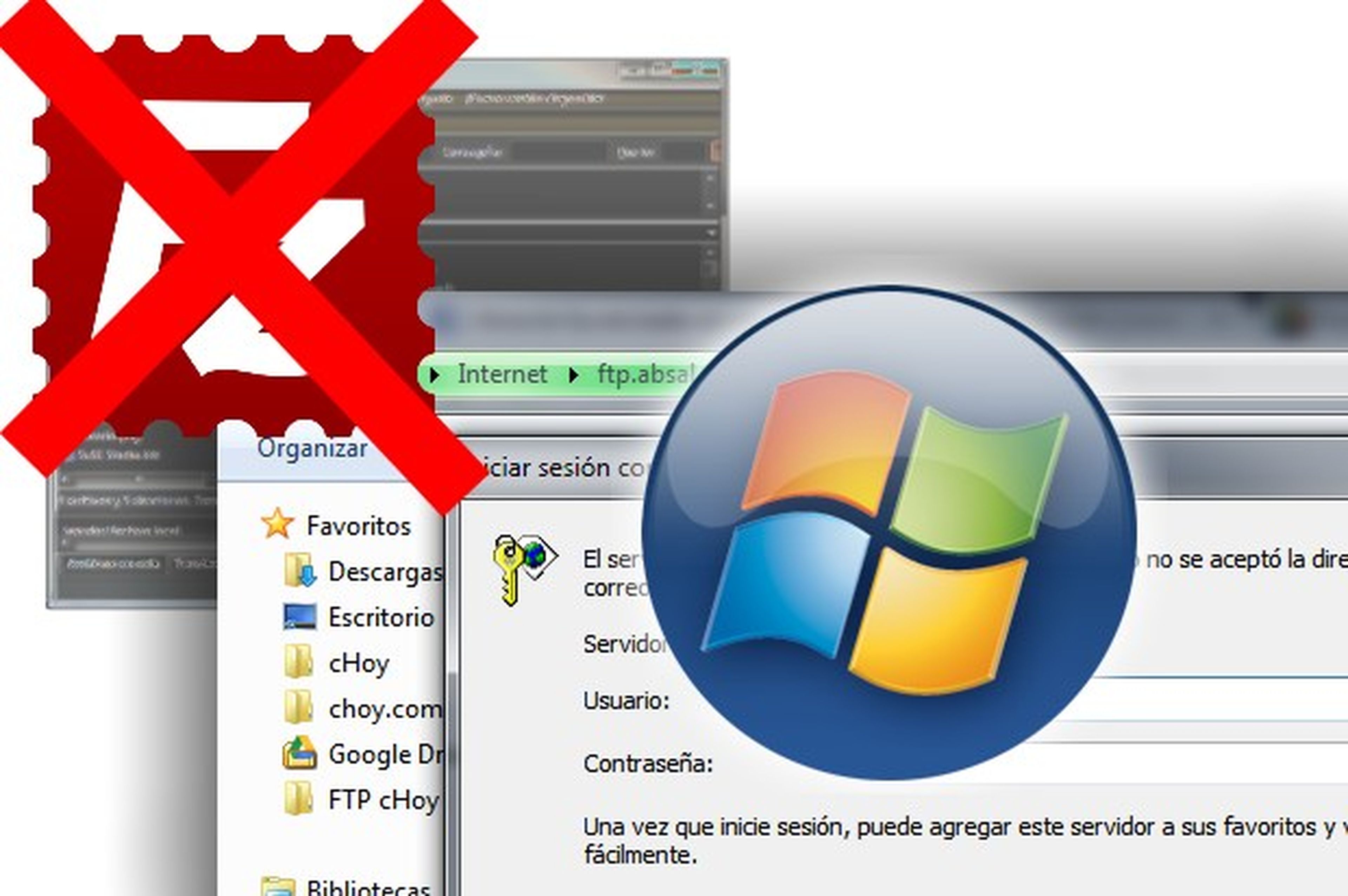
Abre una ventana del Explorador de Windows
Para conectarte al FTP, lo único que necesitas es el explorador de Windows. Abre una nueva instancia pulsando en el icono anclado en la barra de tareas o, si lo prefieres, usando el atajo de teclado Windows+E.
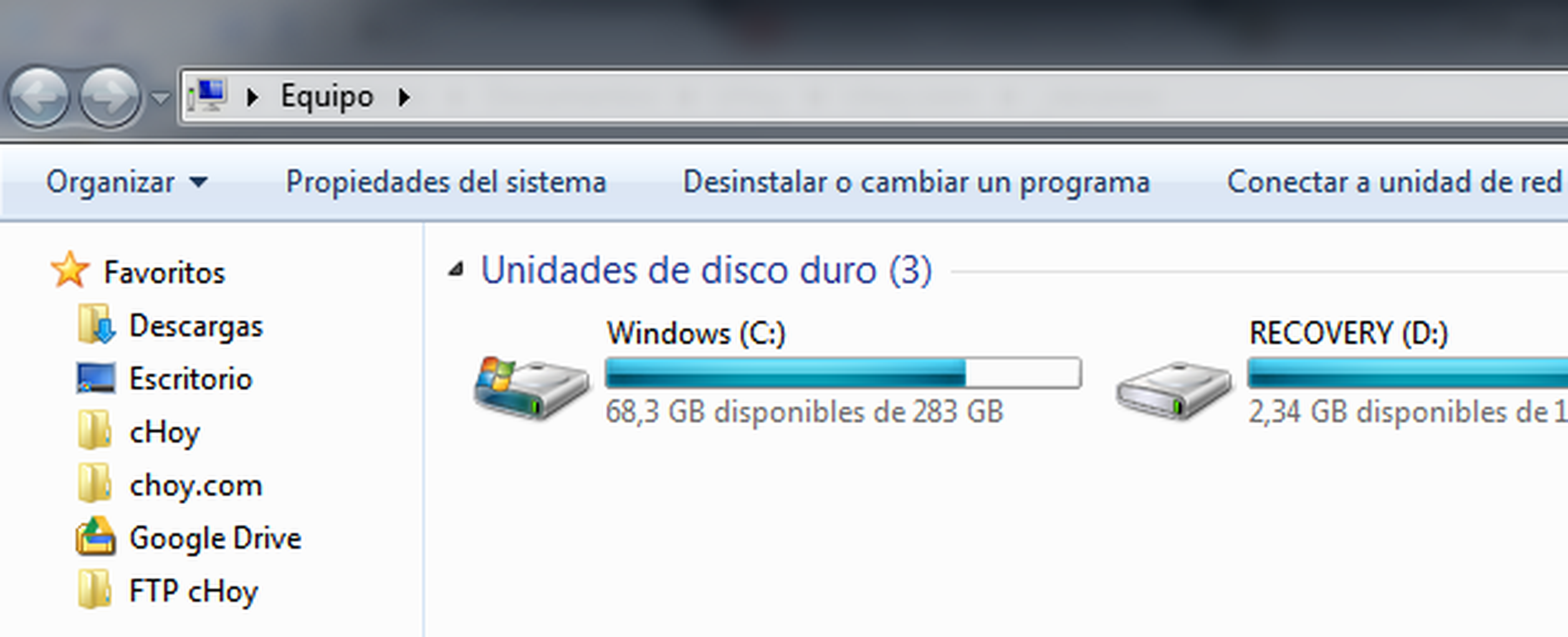
Escribe la dirección del servidor FTP
En la barra de navegación, escribe la dirección completa del servidor FTP. Esto es, necesitas incluir el protocolo ftp://, el servidor (por ejemplo, ftp.servidor.com) y, si procede, la ruta interna (del tipo /carpeta/subcarpeta). Pulsa Enter y Windows iniciará la conexión.

Ingresa el usuario y la contraseña
Si el servidor FTP lo solicita, tendrás que introducir el nombre de usuario y la contraseña que te haya asignado tu proveedor de hosting. Si no sabes cuál es, contacta con ellos para que te la faciliten.
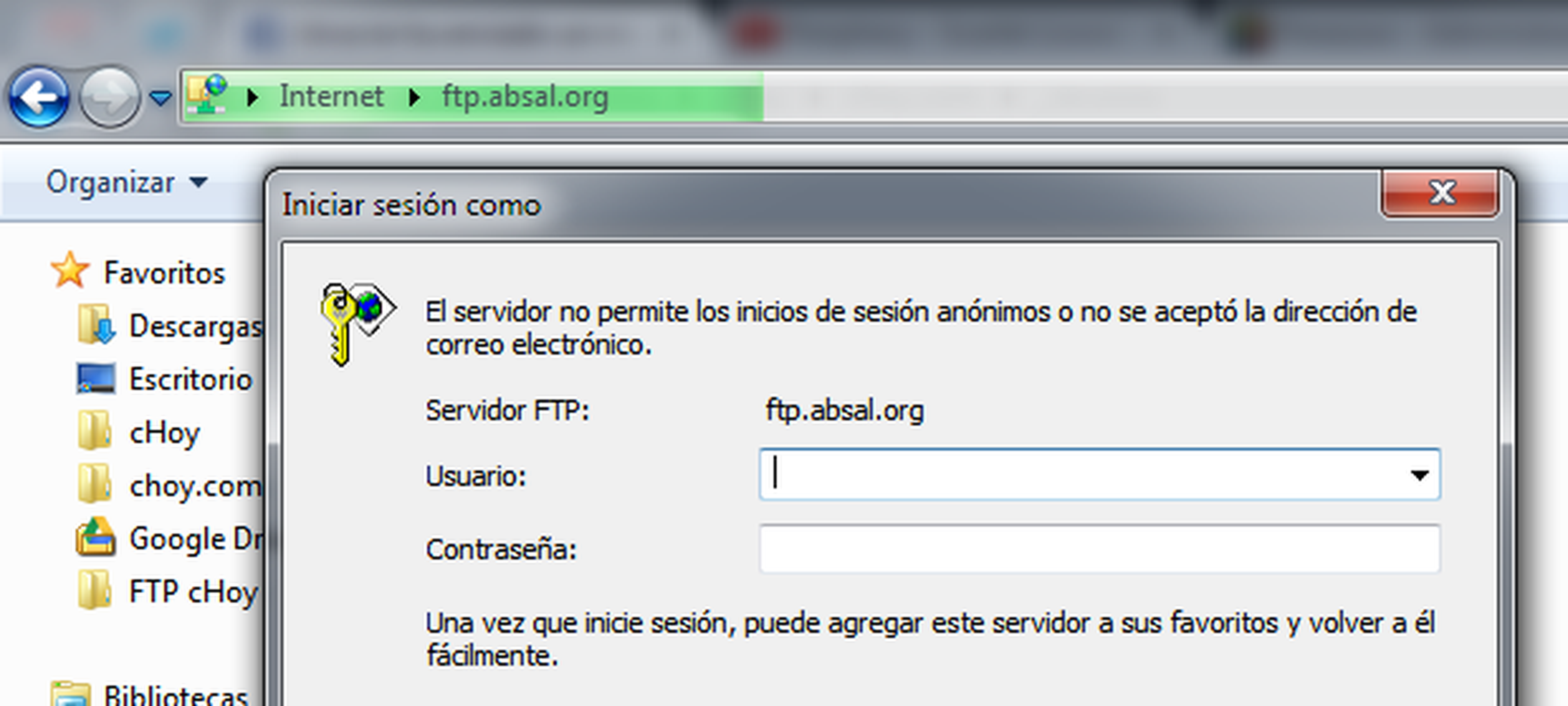
Acciones disponibles
Las funciones FTP de Windows son algo limitadas, pero te salvarán de un apuro en más de un caso. Desde el menú contextual, accesible mediante un click secundario sobre el elemento deseado, podrás crear nuevas carpetas, modificar los permisos de escritura/lectura o renombrar un archivo o directorio.
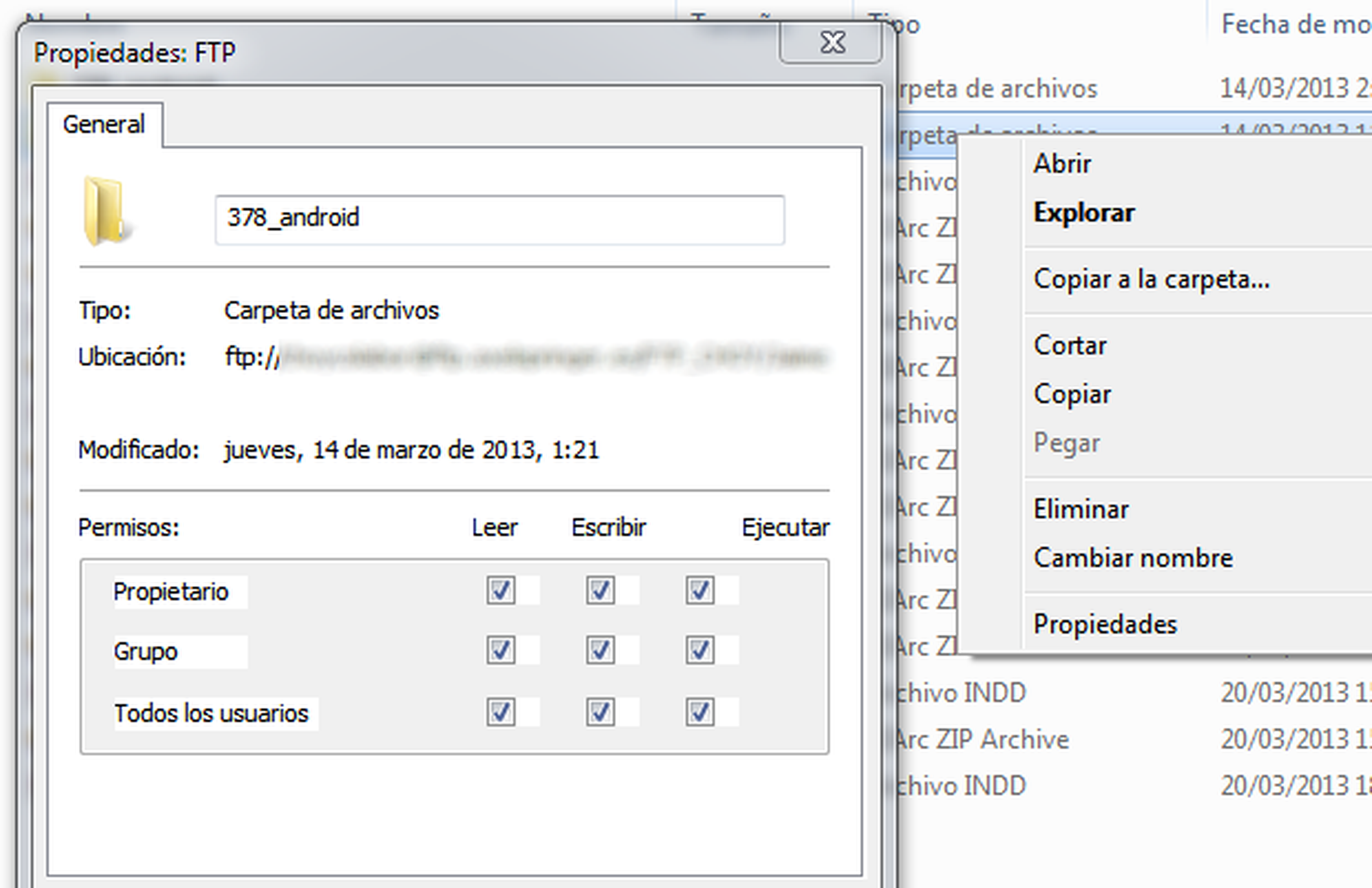
Crea un acceso directo al FTP
Si sueles acceder con frecuencia a un servidor FTP concreto, puedes crear un acceso directo para tenerlo siempre a mano. En el escritorio, haz click secundario en una zona libre y pincha en Nuevo>Acceso directo.
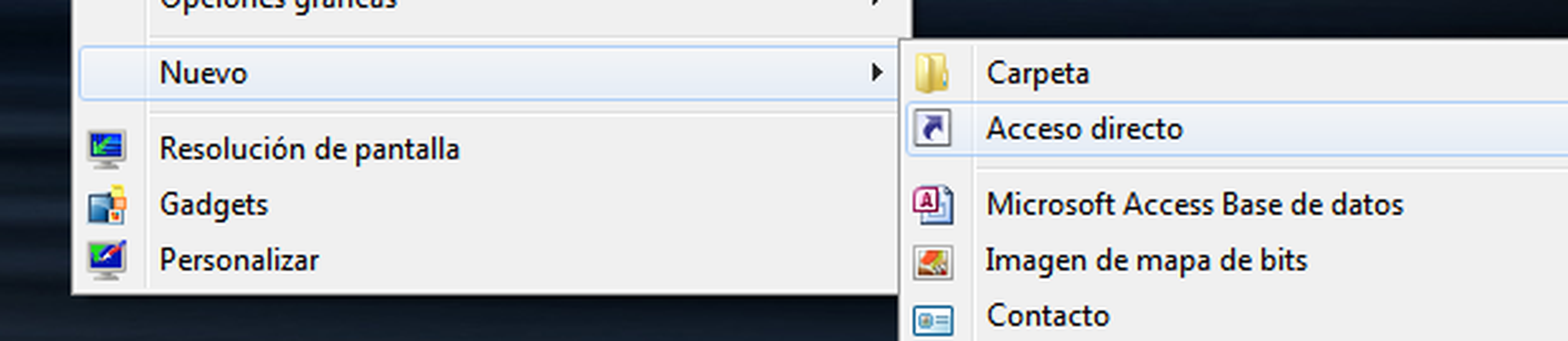
Introduce la dirección del servidor tal y como la escribías en la barra de navegación. Si necesitas especificar un usuario y contraseña, puedes hacerlo utilizando la sintaxis ftp://<usuario>:<contraseña>@ftp.servidor.com. ¡No olvides los dos puntos!
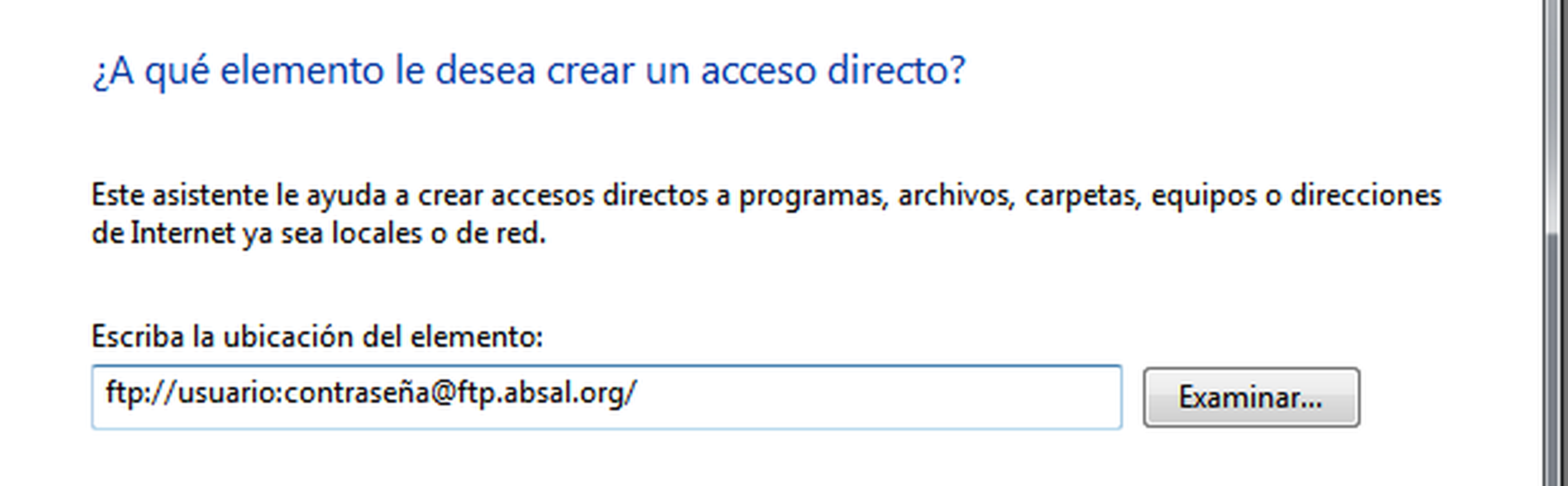
Pulsa en Siguiente y ponle un nombre al acceso directo. Pulsa en Finalizar y, si lo deseas, arrastra el acceso directo a la sección Favoritos del explorador para un acceso más inmediato.
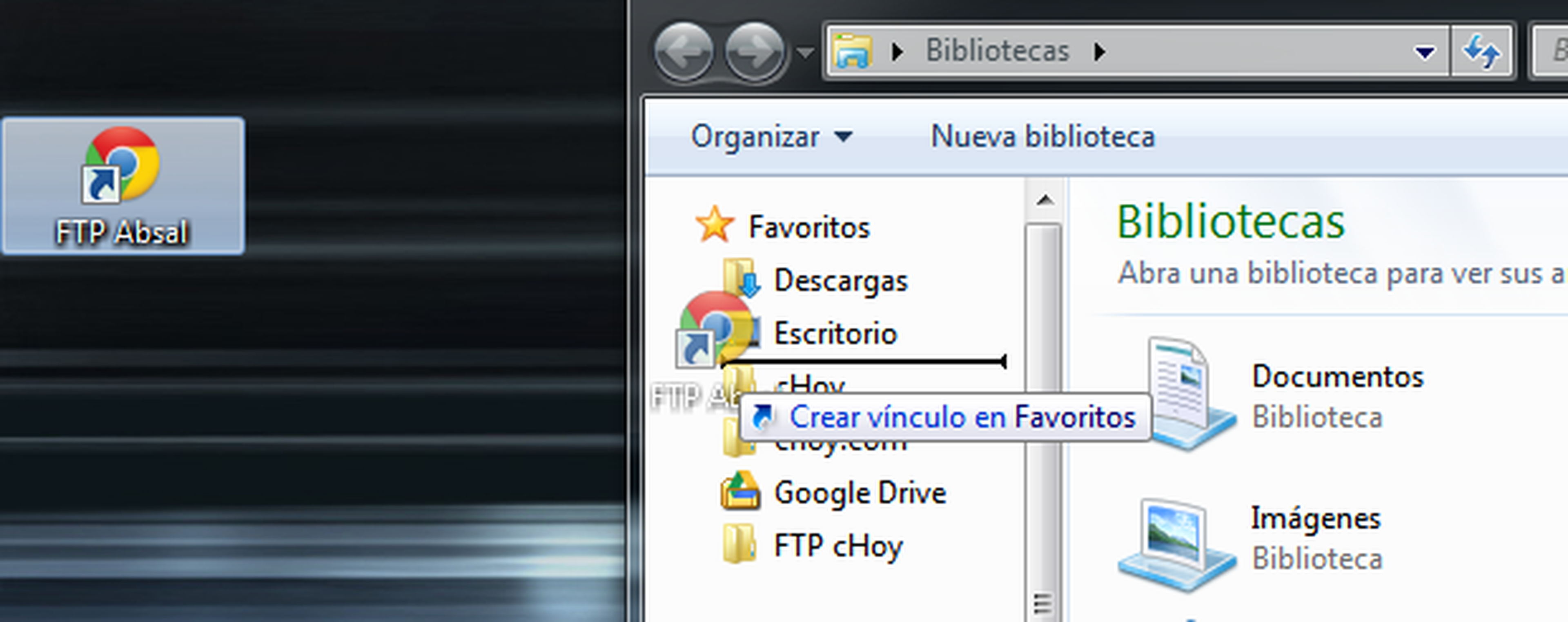
Conoce cómo trabajamos en Computerhoy.
